- May -akda Lauren Nevill [email protected].
- Public 2023-12-16 18:56.
- Huling binago 2025-01-23 15:25.
Kung nais mong makita ang Taskbar ng iyong PC sa isang mas masaya o kalmado na kulay, maaari mong baguhin ang scheme ng kulay nito ayon sa gusto mo. Hindi magtatagal. Tingnan natin kung paano mo mababago ang kulay ng Taskbar gamit ang halimbawa ng Windows 7.
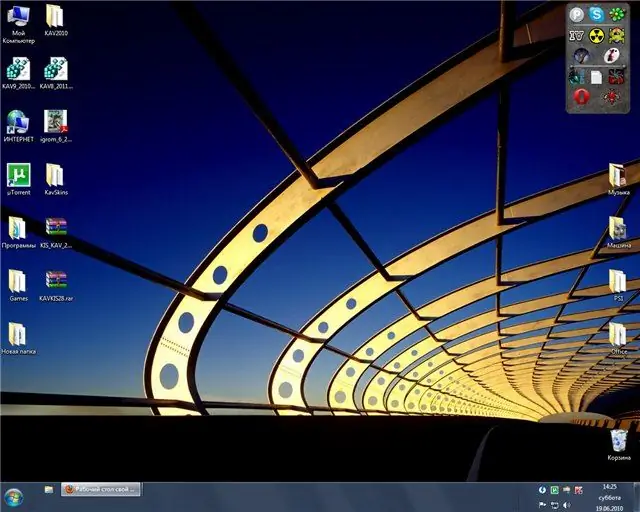
Kailangan iyon
Kailangan mo ng kaunting Windows 7 Taskbar Color Changer at Aero na teknolohiya
Panuto
Hakbang 1
I-download at i-install ang Windows 7 Taskbar Color Changer sa iyong PC. Napakadali at nangangailangan ng kaunting pagsisikap upang mai-install.
Hakbang 2
I-download at i-install ang "Aero" graphics subsystem sa iyong computer - magiging kapaki-pakinabang sa iyo para sa iba pang mga layunin din. Simulan mo na
Hakbang 3
Patakbuhin ang programa. Magbubukas ang isang window sa harap mo - piliin ang kulay na gusto mo at kung saan mo nais na kulayan ang iyong Taskbar.
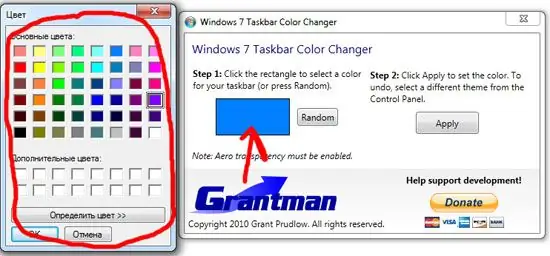
Hakbang 4
Matapos mong mapili ang nais na kulay, mag-click sa Ilapat ang pindutan. Ang iyong taskbar ay nagbago ng kulay.

Hakbang 5
Kung hindi ka agad makapagpasya sa pagpili ng kulay - mag-eksperimento sa pagpipilian na Random - pipiliin nito mismo ang kulay.






